Voici un de mes tuto
Vous me direz ce que vous en pensez
Si cela vous convient
J’en posterais d’autres
Si vous avait des question n’hésiter pas
Créer un centaure
Nous allons créer un centaure
Pour cela je vous mets les trois photos don vous aurez besoin
Pour réaliser ce tuto
1

2

3

Pour commencer il faut détourer le personnage
Le plus simple est de prendre l’outil de sélection rapide
Petit diamètre c’est important
Et commencer à sélectionner ce que l’on peut sur le fond
On passe en mode soustraction pour récupérer un maximum de cheveux
Soit en restant appuyer sur la touche Alt soit en prenant l’outil pinceaux –
Dans la barre des menus
Une fois ma sélection faite
Photo 1

Allez dans la barre des menu puis sélection et invertir la sélection
Puisque ce n’est pas le fond que l’on veut garder mais le personnage
Et je fais améliorer le contour
Je vais zoomer sur la chevelure et réduire le diamètre de mon outil
Et on va essayais de récupérer des cheveux personnage sur fond blanc
Photo 2

Photo 3

La après le détourage on voit que l’on a un contour irrégulier
On va demander un petit lissage
Et vous voyez que cela va lisser le contour
Photo 4

La première chose à faire c’est de sortir du mode sélection en mode sortie masque
Je veux avoir un masque de fusion ce qui permet de pouvoir faire de petite retouche après
Puis je clic sur OK
Photo 5

Si je veux supprimer le masque j’appuie sur majuscule et je clic sur le masque pour la cs 6
Pour Photoshop Cs 5 clic droit sur le masque et cliquer sur activer ou désactiver le masque
On peut rajouter ou enlever sur le masque des éléments disparue dans le détourage en prenant l’outil pinceau et en se mettant
Avec du noir en premier plan pour rajouter des éléments disparues ou en appuyant sur x pour changer la couleur de premier plan en blanc pour supprimer les parties inutiles
Photo 6

Etant sur le calque du personnage je vais pouvoir le glisser avec l’outil déplacement
Sur le calque du cheval
On va redimensionner le personnage Ctrl + T
Et on le place sur la tête du cheval
On s’aperçoit que les dimensions du calque nous font perdre une partie du personnage
On va dans le menu / image / taille de la zone de travail
Et on va la redimensionner en utilisant la fenêtre qui vient de s’ouvrir
On clique dans la fenêtre ou se trouve les flèches indiquant la position des modifications de la zone de travail
On clique sur la flèche du milieu en bas de façon à pouvoir modifier le haut de la zone de travaille et on modifie sa hauteur ici 1500 Px et on clique sur OK
Photo 7

Maintenant on peut ajuster le personnage sur le cheval correctement
On va se mettre sur le calque du personnage et avec le pinceau et du noir
Ici Je prends une grosse brosse ici 146 Px et une opacité faible 20 %
Et on commence à effacer doucement
Le faite d’avoir une opacité faible va me permettre de voir ce que je fais
Maintenant mon centaure et bon
J’ai mes deux éléments ici
Je les sélectionne tous les deux Ctrl clique sur le calque pour le sélectionner
Je prends la flèche de déplacement
Et je fais un glisser déposer sur le calque de fond
Photo 8

On voit souvent apparaitre un ou des traits noirs qui correspondent à la limite de mon masque ici
Il suffit de se mettre sur le masque et de prendre le pinceau avec du noir pour le supprimer
Une fois le centaure positionné on s’aperçois qu’il y a un manque de chevaux à droite
Je me mets sur le calque de fond je prends l’outil lasso et je sélectionne
Photo 9

Le groupe de chevaux je fais un ctrl + J ce qui me créer un calque avec les chevaux sélectionner
Je clique sur les yeux de mes deux parties du centaure
Et je positionne ma sélection de chevaux
Photo 10
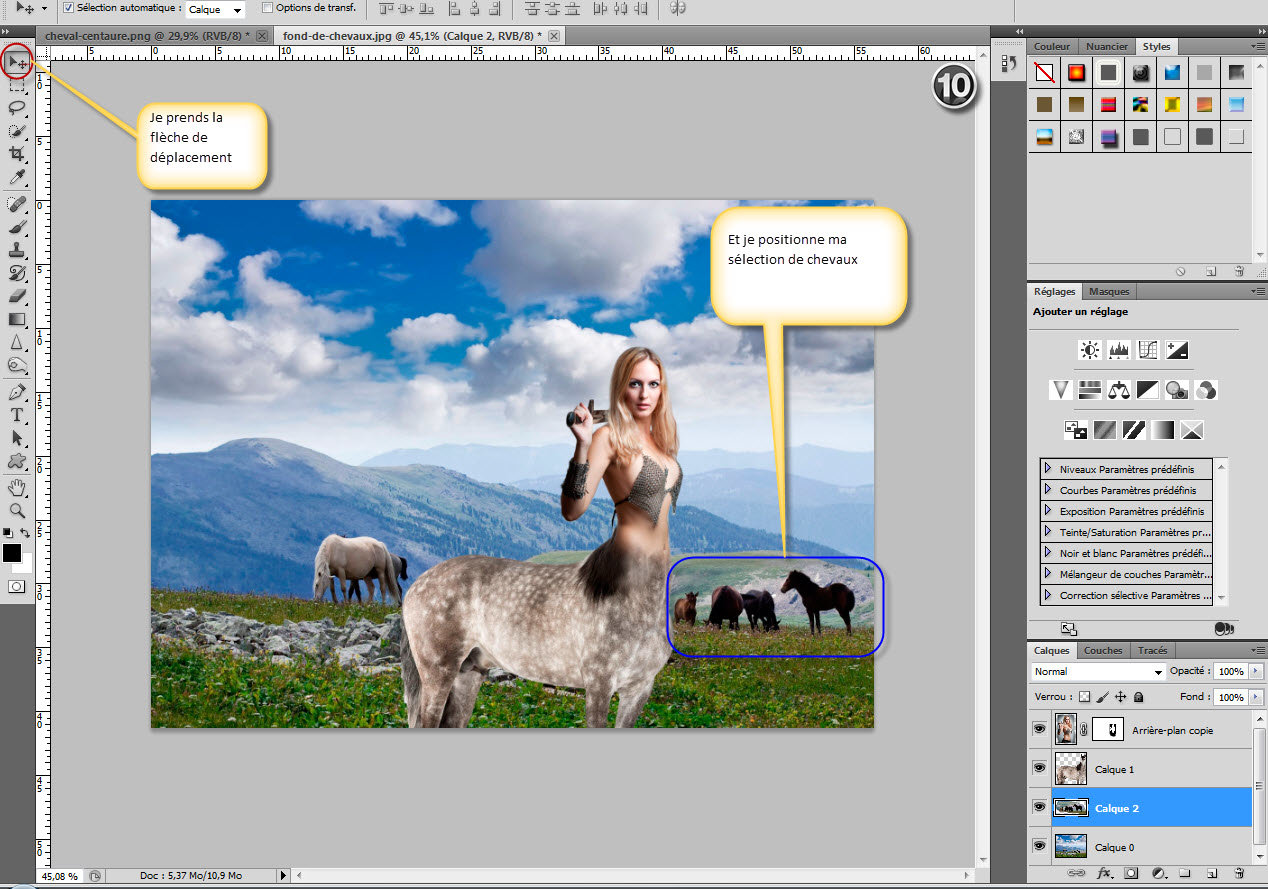
Voilà ma créa est fini




